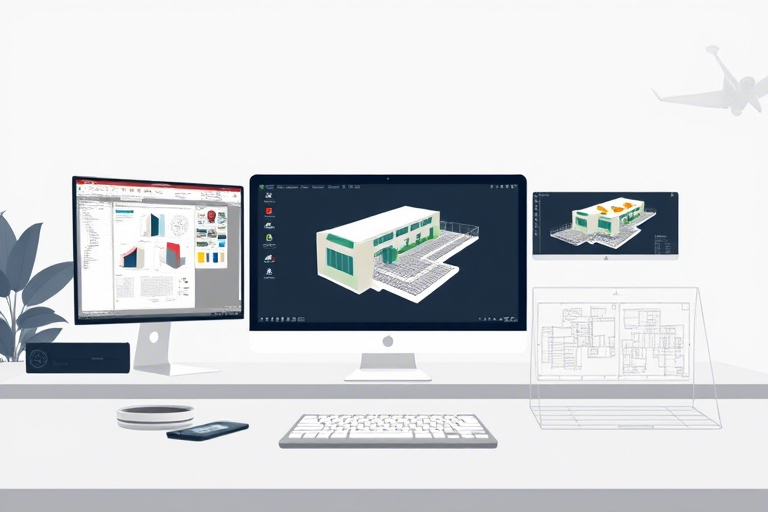怎么打开建筑施工图软件?新手入门必看的详细步骤与常见问题解答
在建筑行业中,施工图是连接设计与建造的关键桥梁。无论是建筑师、结构工程师还是施工管理人员,熟练掌握如何打开和使用建筑施工图软件都至关重要。但对刚入行的新手来说,面对众多专业软件(如AutoCAD、Revit、BIM等),可能会感到无从下手——到底该怎么打开这些软件?安装过程是否复杂?初次运行时又会遇到哪些常见问题?本文将为你系统梳理从下载、安装到首次启动的完整流程,并结合实际案例解析常见故障及解决方法,帮助你快速上手,高效开展工作。
第一步:明确需求,选择合适的建筑施工图软件
首先,要回答“怎么打开建筑施工图软件”这个问题,必须先知道你要用什么软件。目前主流的建筑施工图软件主要分为以下几类:
- AutoCAD(Autodesk):最经典且应用最广泛的二维绘图工具,适合绘制建筑平面图、立面图、剖面图等基础施工图纸。
- Revit(Autodesk):基于BIM(建筑信息模型)的三维建模软件,能同时生成施工图、工程量统计和施工模拟,适合中大型项目。
- CAD制图软件(如浩辰CAD、中望CAD):国产替代方案,价格更低,兼容性好,适合预算有限或特定地区项目。
- SketchUp + LayOut(Trimble):以快速建模著称,常用于方案阶段可视化,再配合LayOut输出施工图。
建议新手优先从AutoCAD入手,因其界面直观、教程丰富、行业通用性强;有进阶需求者可逐步学习Revit,实现BIM全流程管理。
第二步:下载与安装——确保环境合规安全
确定软件后,进入正式的安装环节。这一步是“怎么打开”的前提条件,若安装失败,后续都无法进行。
1. 官方渠道获取正版软件
强烈推荐通过官方网站(如Autodesk官网、浩辰科技官网)下载,避免第三方网站提供的破解版或捆绑恶意程序的风险。例如:
- AutoCAD官网:https://www.autodesk.com/products/autocad/overview
- 浩辰CAD官网:https://www.gstarsoft.com/
注册账号并登录后,根据你的操作系统(Windows 10/11 或 macOS)选择对应版本。注意:部分软件需要企业授权许可,学生可申请免费教育版(如Autodesk Education Community)。
2. 检查电脑配置是否达标
不同软件对硬件要求差异较大,尤其在运行Revit这类三维软件时更明显。建议最低配置如下:
| 软件名称 | CPU | 内存 | 显卡 | 硬盘空间 |
|---|---|---|---|---|
| AutoCAD | Intel i5 / AMD Ryzen 5及以上 | 8GB以上 | 集成显卡即可 | 5GB以上 |
| Revit | Intel i7 / AMD Ryzen 7及以上 | 16GB以上 | NVIDIA Quadro或RTX系列显卡 | 10GB以上 |
| 浩辰CAD | Intel i3 / AMD A6及以上 | 4GB以上 | 集成显卡 | 3GB以上 |
若电脑配置不足,可能导致软件无法启动或运行卡顿,影响工作效率。
3. 安装过程详解(以AutoCAD为例)
- 双击下载好的安装包(通常是.exe文件),点击“是”允许更改系统设置。
- 选择安装路径(建议默认路径,便于管理),勾选“添加到开始菜单”以便快速访问。
- 等待安装进度条完成,期间可能提示输入序列号或激活码(教育版无需此步骤)。
- 安装完成后,系统自动创建桌面快捷方式,也可在开始菜单找到“Autodesk AutoCAD”图标。
第三步:首次打开软件——常见错误排查指南
很多用户卡在“怎么打开”这一步,往往是因为初次运行时出现报错或黑屏等问题。以下是高频问题及解决方案:
1. 软件打不开或闪退
可能原因:
- 缺少运行库(如Visual C++ Redistributable)
- 杀毒软件误删关键文件
- 图形驱动未更新
解决方法:
- 安装最新版Microsoft Visual C++运行库(可在官网下载)
- 暂时关闭杀毒软件(如360、腾讯电脑管家),重新尝试打开
- 前往设备管理器 → 显示适配器 → 更新显卡驱动(NVIDIA/AMD/Intel官网下载)
2. 启动界面空白或卡住不动
常见于Revit等大型软件,可能是缓存损坏或许可证失效。
解决方法:
- 按Win + R,输入%appdata%\Autodesk\AdskApp,删除该文件夹下的所有内容(清空缓存)
- 重启软件,重新登录账户验证许可证
- 若仍无效,尝试重置许可证:打开Autodesk Licensing Service(在控制面板中搜索)→ 点击“Reset License”
3. 打开后提示“许可证过期”或“无法激活”
这是最常见的问题之一,尤其是试用期结束后。
应对策略:
- 确认是否已购买正式许可证(企业版需联系IT部门)
- 如果是教育版,检查邮箱是否收到激活邮件,或登录Autodesk Education平台重新申请
- 使用离线激活方式:在联网状态下登录账号,然后断网运行软件,系统会自动生成一个请求文件,提交给Autodesk客服处理
第四步:快速熟悉界面与基础操作
成功打开软件只是第一步,接下来要理解其核心功能模块。以AutoCAD为例:
- 菜单栏:包含文件、编辑、视图、插入等功能选项
- 工具栏:常用命令快捷按钮(如直线、圆、标注等)
- 命令行窗口:输入命令代码(如LINE、CIRCLE)提高效率
- 状态栏:显示当前坐标、捕捉模式、单位设置等信息
建议通过官方教程视频(如YouTube上的AutoCAD Basics)或本地培训课程建立认知框架。记住:前两周每天练习半小时,就能基本掌握绘图逻辑。
第五步:实战演练——从简单图纸开始练手
理论学习之后,最重要的是动手实践。你可以按照以下步骤练习:
- 新建一个空白图纸(File → New)
- 设置单位为毫米(Units → Precision设为0)
- 用LINE命令绘制一个矩形,尺寸为5000mm × 3000mm
- 用DIMLINEAR命令添加尺寸标注
- 保存为.dwg格式(文件名建议包含日期和项目编号)
这个小练习不仅能让你熟悉软件界面,还能帮你验证是否真正“打开了”软件并正常运行。
第六步:常见误区与避坑指南
很多新手因不了解细节而导致反复折腾,以下是几个典型误区:
- 误以为安装即等于可用:实际上还需激活、加载插件、配置参数才能正常使用。
- 忽略版本兼容性:比如用AutoCAD 2023画的图,在2018版本中打开可能丢失样式或文字。
- 不备份项目文件:一旦软件崩溃或误删,会导致大量时间浪费。
最佳实践:
- 每次修改图纸前,先另存一份副本(Save As)
- 定期导出PDF用于打印或分享,避免依赖原始文件格式
- 加入行业社群(如知乎建筑圈、Bilibili建筑UP主)获取最新技巧
结语:从“怎么打开”到“怎么用好”是一个成长过程
“怎么打开建筑施工图软件?”看似简单的问题,实则涉及软件选择、环境配置、安装调试、界面认知、操作习惯等多个维度。希望本文能为你扫清障碍,迈出职业发展的第一步。记住:每一个资深工程师,都是从第一次成功打开软件那一刻开始的。坚持练习,你会越来越得心应手!